2010. 3. 4. 22:14ㆍIT/Useful Apps
Microsoft Security Essentials는 M$가 발표한 무료 안티바이러스 프로그램이다. 여느 안티바이러스처럼 설정이 복잡하지 않고 한국어를 정식 지원하므로 누구나 쉽게 사용할 수 있다. 또 유명한 안티바이러스 성능 비교 결과도 나쁘지 않아서 성능에 대한 걱정 없이 사용할만한 프로그램이다.
| ㆍ제작자 | : | Microsoft |
| ㆍ사용권 | : | 개인 및 소규모 가내 사업 무료 (참고) |
| ㆍ버전 | : | 1.0 |
| ㆍ설치 크기 | : | 18 MB |
| ㆍ한글 지원 | : | 공식 지원 |
| ㆍ구동 환경 | : | Windows XP/Vista/7 (참고) |
| ㆍ특징 | : | 간편한 설정 옵션, 탁월한 악성소프트웨어 제거 및 알려지지 않은 악성소프트웨어 검출 능력 |
| ㆍ내려받기 | : | Microsoft Security Essentials 내려받기 |
1. Microsoft Security Essentials 설치하기
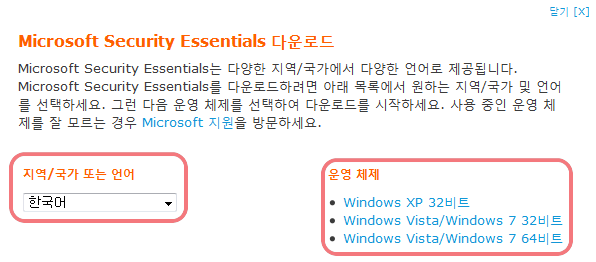
<Microsoft Security Essentials 내려받기>
먼저 프로그램 홈페이지에서 자신의 Windows 버전에 맞는 MSE를 내려받는다. [지금 다운로드]를 클릭하면 XP 32비트, Vista/7 32/64비트 세 종류의 설치 파일을 내려받을 수 있다. 일반 XP 사용자는 XP 32비트를 사용하면 되고 일반 Vista/7 사용자는 Vista/7 32비트를 사용하면 된다. 64비트 사용자는 64비트용을 사용한다. 예를 들어 ASUS UL 시리즈의 노트북 사용자는 Vista/7 64비트용을 사용한다.
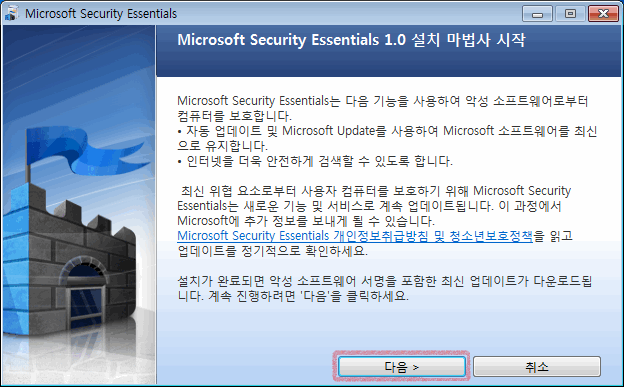
<Microsoft Security Essentials 설치하기>
내려받은 파일을 실행하면 설명에 따라서 쉽게 설치할 수 있다. 사용권 계약에 동의하면 Windows 정품 확인 절차를 거친다. 정품 확인이 끝나고 [설치]를 클릭하면 설치가 시작된다. MSE 설치를 마치면 시스템 보안을 위해 [최신 업데이트를 다운로드 후 ...]을 선택한다. 이 항목을 선택하면 설치 완료 후 자동으로 바이러스 정의 파일을 업데이트하고 빠른 검사를 시행한다.
2. Microsoft Security Essentials 업데이트 및 시스템 검사하기
MSE를 설치하면 알림 영역에 초록색 성벽 모양 아이콘이 나타난다. 이 아이콘을 두 번 클릭하거나 오른쪽 단추로 클릭하고 [열기]를 선택하면 MSE 프로그램이 실행된다.
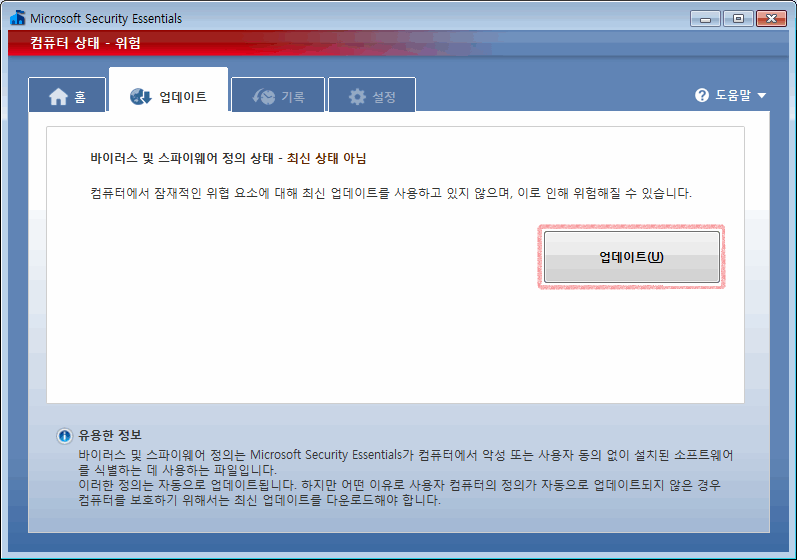
<바이러스/스파이웨어 정의 업데이트>
MSE의 바이러스 정의 파일 등이 최신이 아닐 땐 먼저 바이러스 및 스파이웨어 정의를 업데이트 해야 한다. [업데이트] 탭에 [최신 상태 아님]이라고 표시되어 있으면 [업데이트]를 클릭해서 바이러스 정의를 업데이트 한다. 보통은 인터넷이 연결되어 있으면 자동으로 업데이트된다.
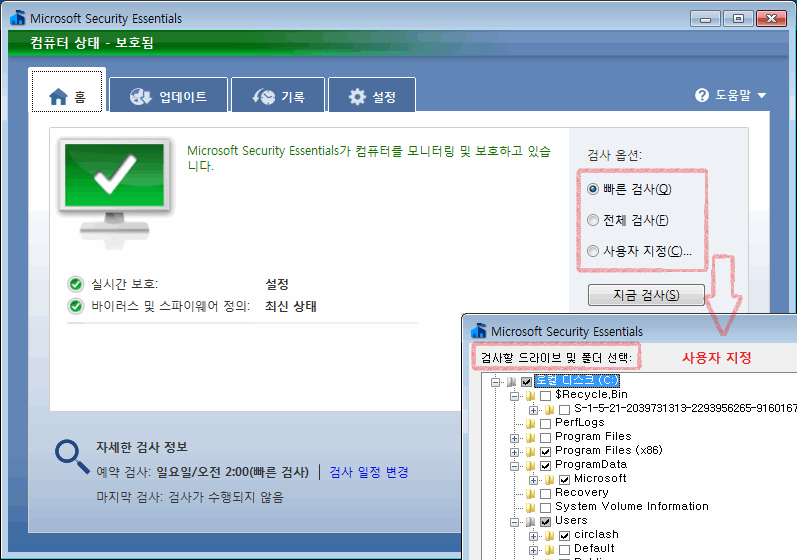
<컴퓨터 검사하기>
시스템을 검사하려면 [홈] 탭으로 이동한다. 오른쪽의 [검사 옵션]에서 빠른 검사/ 전체 검사/ 사용자 지정을 선택하고 [지금 검사]를 클릭한다. 사용자 지정을 선택하면 원하는 드라이브/폴더를 선택해서 검사할 수 있다. 처음 프로그램을 설치하면 권장 설정에 맞춰서 자동으로 치료하도록 설정되어 있어서 바이러스나 스파이웨어를 발견하면 자동으로 치료하거나 제거한다.
3. Microsoft Security Essentials 설정하기
MSE의 가장 큰 장점은 처음 접하는 사용자도 어려움 없이 사용할 수 있을 만큼 설정이 간편하다는 것이다. 몇 가지 설정만 알아두면 더욱 편하게 MSE를 사용할 수 있다. 프로그램 설정을 변경하려면 [설정] 탭으로 이동한다.
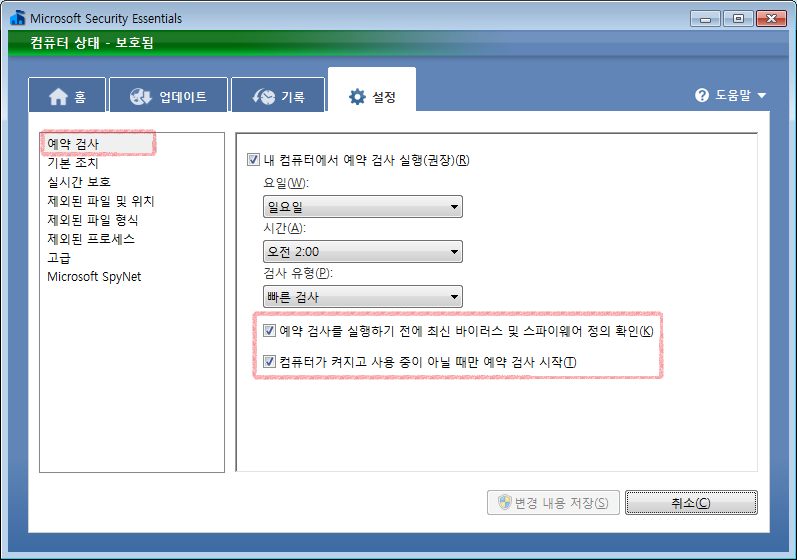
<예약 검사>
[예약 검사]에선 컴퓨터 검사를 예약할 수 있다. 정해진 시간에 원하는 방식으로 시스템을 검사할 수 있다. [예약 검사를 실행하기 전에 최신 바이러스 및 스파이웨어 정의 확인]을 선택하면 검사 전에 자동으로 바이러스 정의를 업데이트 하고 [컴퓨터가 켜지고 사용 중이 아닐 때만 예약 검사 시작]을 선택하면 컴퓨터를 사용하고 있을 때 갑자기 바이러스 검사가 시작되어 시스템이 느려지는 상황을 막을 수 있다.
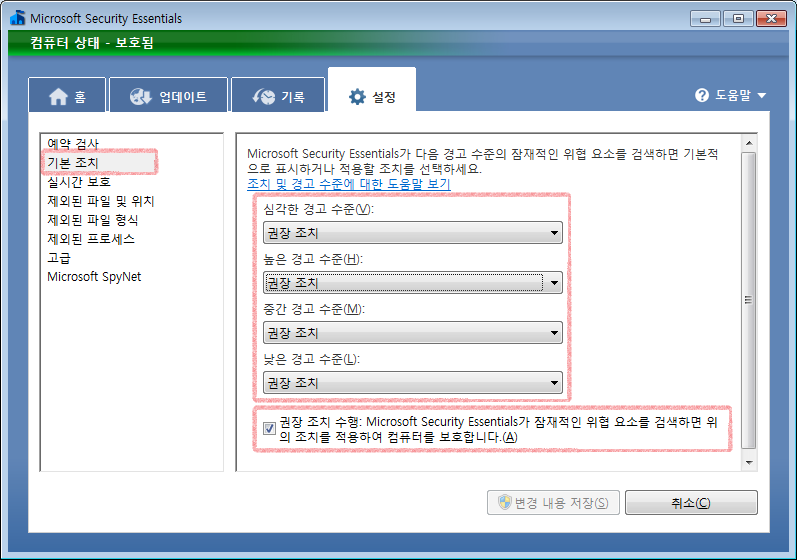
<기본 조치>
[기본 조치]는 위험 요소를 발견했을 때의 처리 방법을 정한다. 심각한/높은 경고 수준은 권장 조치가 제거이고 격리/제거를 따로 선택할 수 있다. 중간 경고 수준은 정보를 확인하고 차단/제거하거나 허용할 수 있다. 낮은 경고 수준은 별 이상 없는 항목이 대부분이지만, 사용자가 원하지 않는 항목이 있을 때는 제거할 수 있다.
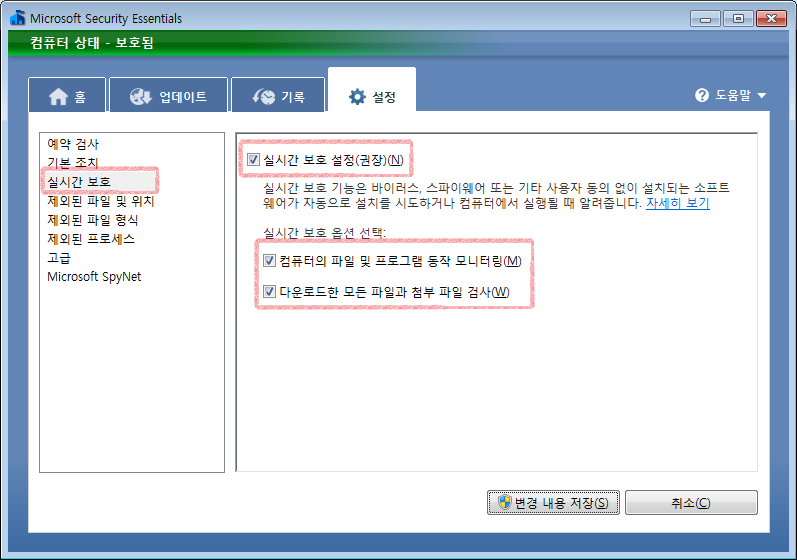
<실시간 보호>
[실시간 보호]는 MSE를 사용해서 실시간으로 시스템의 위험 요소를 확인하고 차단할지 선택하는 항목이다. 안티바이러스를 사용하는 가장 중요한 목적이므로 [실시간 보호 설정] 항목은 꼭 선택한다. [실시간 보호 옵션] 역시 두 가지 항목 모두 선택한다.
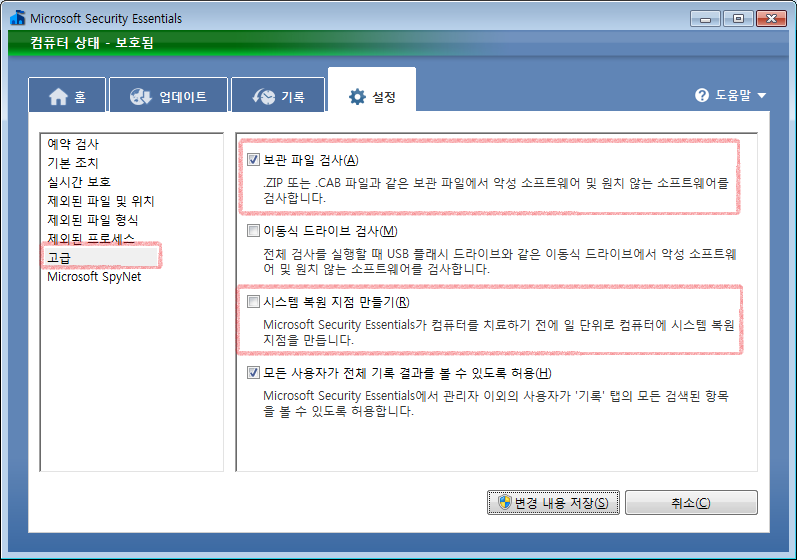
[고급]에서는 압축 파일 검사, 이동식 드라이브 검사 등을 설정할 수 있다. [보관 파일 검사]는 꼭 선택하고 시스템 복원 기능(또는 시스템 보호)을 사용한다면 [시스템 복원 지점 만들기]도 선택한다. USB의 위험 요소도 검사하려면 [이동식 드라이브 검사]도 선택한다.
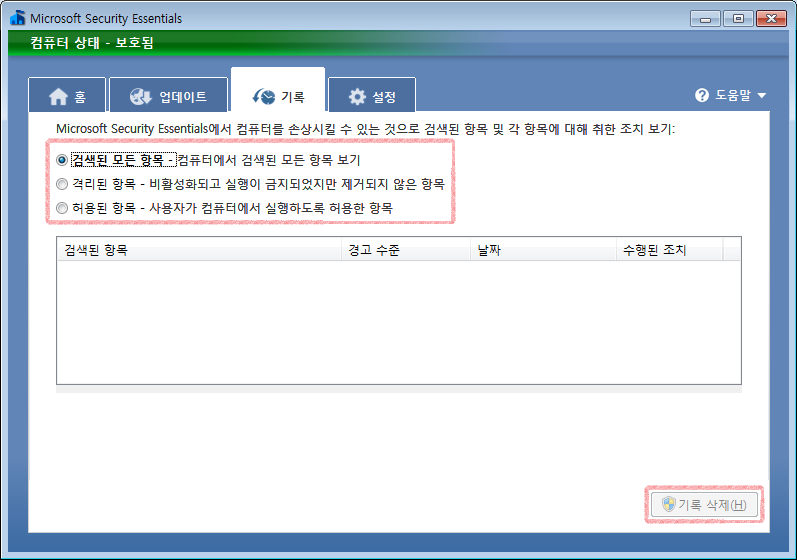
<기록>
MSE가 검출한 위험 요소는 [기록] 탭에서 모두 확인할 수 있다. 격리 항목도 여기서 확인할 수 있다.
MSE는 상당히 가벼워서 컴퓨터 속도에 큰 영향을 주지 않으며1각주 1AV-Comparatives의 속도 테스트에서 16개중 6위로 최고 등급(ADVANCED+)을 받았다. 사용법이 간단한 안티바이러스 프로그램이다. 또 64비트 운영 체제를 완전히 지원하며 한국어로 프로그램을 사용할 수 있다. Microsoft에서 만든 프로그램이니 Windows 운영 체제와의 호환성은 말할 필요도 없을 것이다. MSE는 VB100 테스트를 통과2각주 2
그림을 크게 보려면 클릭하세요!!하고 AV-Comparatives의 테스트에서도 알려지지 않은 악성소프트웨어 검출 능력, 낮은 오진율, 악성소프트웨어 제거 능력 등에 호평을 받았으니 성능 역시 걱정하지 않아도 된다. 이전에 소개한 AntiVir가 한국어 메뉴를 지원하지 않아서 또는 네이티브 64비트를 지원하지 않아서 불만이었다면 MSE를 사용하는 것도 괜찮을 것 같다.